Les 4 meilleures manières gratuites pour enregistrer des vidéos en replay
Vous souhaitez enregistrer une vidéo en replay sur votre PC ou Mac pour la visionner à tout moment ou la partager à vos amis ?
Que vous soyez passionné par un match sportif ou souhaitez sauvegarder votre émission préférée, cet article vous présente quatre outils fiables pour enregistrer ou télécharger des vidéos en replay. Grâce à ces solutions, vous pouvez facilement enregistrer ou télécharger des vidéos en replay sur M6, France TV, Orange et bien d'autres, afin de les visionner en dehors de leur diffusion initiale.
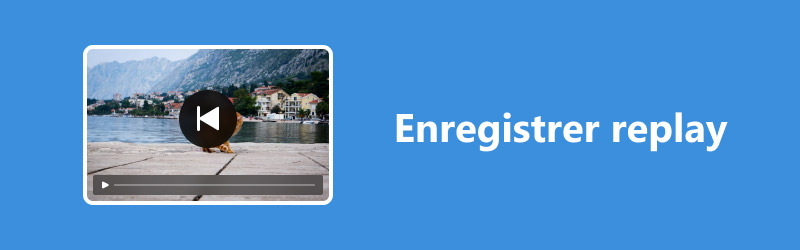
Partie 1. Enregistrer une vidéo en replay avec Vidmore Screen Recorder
En tant que l'enregistreur d'écran professionnel, Vidmore Screen Recorder vous permet d'enregistrer des émissions ou des programmes TV depuis divers chaînes et vous pouvez choisir d'enregistrer en format vidéo comme MP4, AVI, MOV, WMV, etc.
Veuillez suivre les étapes ci-dessous pour réaliser l'enregistrement.
Étape 1. Installer le logiciel
Tout d'abord, cliquez sur le bouton « Télécharger », puis installer Vidmore Screen Recorder sur votre ordinateur.
Étape 2. Modifier les préférences d'enregistrement vidéo
Ouvrez le logiciel, choisissez Zone d'enregistrement en plein écran ou personnalisée en fonctions de votre besoin et puis démarrez « Son Système » à moins que vous vouliez une vidéo sans audio. De plus vous pouvez utiliser « Arrêt automatiquement » qui est dans le coin inférieur gauche de la fenêtre pour que le programme s'arrête automatiquement.

Étape 3. Démarrer l'enregistrement de la vidéo en replay
Après toutes ces préparations et lorsque la vidéo en replay démarre, cliquez sur le bouton « REC », et l'enregistrement commencera.
Vous pouvez suspendre ou reprendre l'enregistrement en cliquant sur les boutons « Suspendre » et « Reprendre ». Vous pouvez aussi cliquer sur le bouton rouge « Arrêter » pour le terminer manuellement.
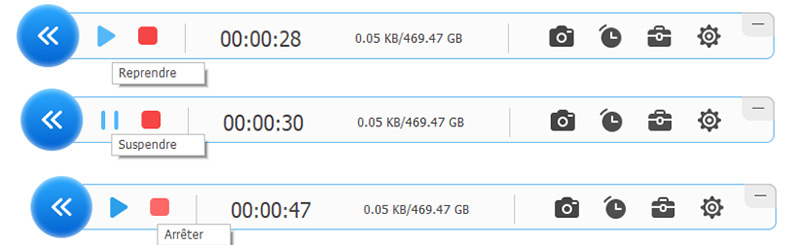
Étape 4. Éditer et sauvegarder la vidéo
Le replay enregistré s'affichera dans la fenêtre d'aperçu. Si vous enregistrez par accident des publicités ou des suppléments inutiles, vous pouvez facilement les couper en cliquant sur le bouton « Couper » avant de « Enregistrer » la vidéo dans l'ordinateur PC et Mac.
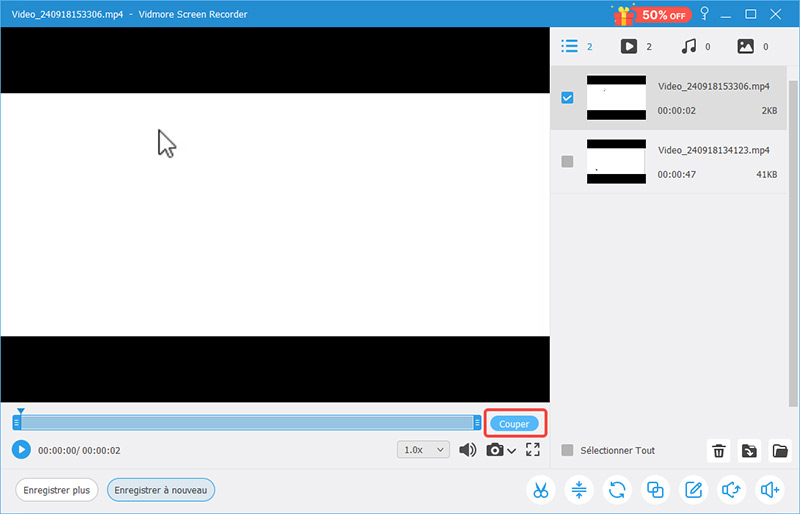
De plus, si vous avez l'habitude de sauvegarder des vidéos ou des audios qui vous plaisent, vous pouvez également utiliser notre logiciel, qui prend en charge de nombreux formats audiovisuels. Par exemple, vous pouvez utiliser Vidmore Screen Recorder pour enregistrer des vidéos en streaming ou enregistrer un podcast.
Partie 2. Enregistrer une vidéo en replay avec Outil d'enregistrement gratuit en ligne
Vidmore Enregistreur d'Écran Gratuit en Ligne est la version en ligne de Vidmore Screen Recorder qui peut aussi vous aider à enregistrer une vidéo en replay sur ordinateur gratuitement.
Cet outil en ligne fonctionne avec la plupart des navigateurs web sur les systèmes d'exploitation Windows et Mac et permet d'enregistrer des vidéos en replay en haute qualité.
Veuillez suivre les étapes simples ci-dessous.
Étape 1. Ouvrez Vidmore Enregistreur d'Écran Gratuit en Ligne
Dans le navigateur, accédez à Vidmore Enregistreur d'Écran Gratuit en Ligne. Puis, cliquez sur le bouton « Lancer l'Enregistrement » pour d'installer Vidmore Launcher, puis le service est activé.
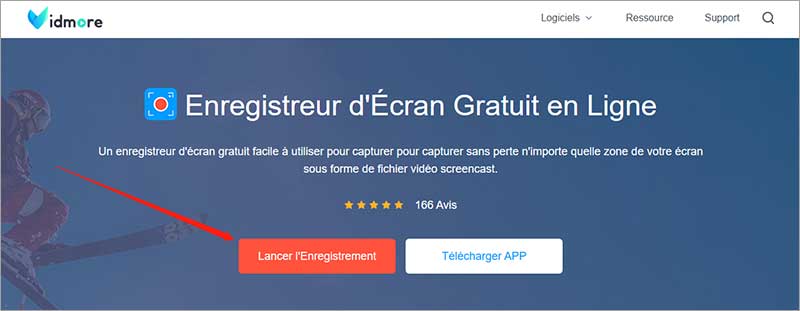
Étape 2. Faire des préparations d'enregistrement
Cliquez sur « Zone d'enregistrement » (Écran complet) ou « Zone » (Zone personnalisée) pour choisir Écran complet ou Sélectionner la zone selon vos besions. Puis, activez les options « Haut-parleur ». Après avoir modifié les préférences d'enregistrement, cliquez sur le bouton « REC » pour démarrer l'enregistrement.

Étape 3. Sauvegarder la vidéo en replay
Quand vous voulez terminer l'enregistrement, cliquez sur le bouton d'arrêt. Et la vidéo enregistrée sera automatiquement sauvegardée en format WMV ou MP4 dans le dossier que vous avez choisi dans les Réglages.
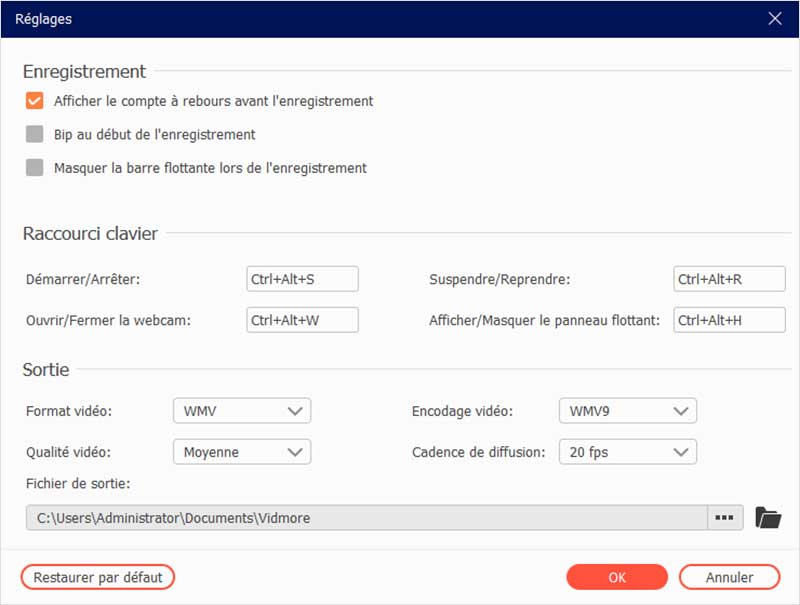
Mais il n'a pas autant de fonctionnalités que le logiciel Vidmore Screen Recorder, par exemple, ils ne peuvent enregistrer des vidéos qu'au format WMV et MP4. Nous vous recommandons de télécharger le logiciel.
Partie 3. Télécharger une vidéo en replay avec Captvty
Captvty est un outil de téléchargement de vidéos qui permet aux utilisateurs de sauvegarder des vidéos à partir de diverses plateformes en ligne.
Voici des étapes pour utiliser Captvty
Étape 1. Installer Captvty
Cherchez Captvty dans votre navigateur, cliquez sur le bouton bleu « Télécharger (auto-extractible) ».
Étape 2. Trouver la vidéo en replay que vous voulez téléchargée
Tout d'abord, sélectionnez la chaîne sur laquelle elle a été diffusée dans la liste de gauche. On prend l'exemple du M6.
Ensuite, dans la « Rubrique », vous pouvez choisir la catégorie de l'émission que vous cherchez.
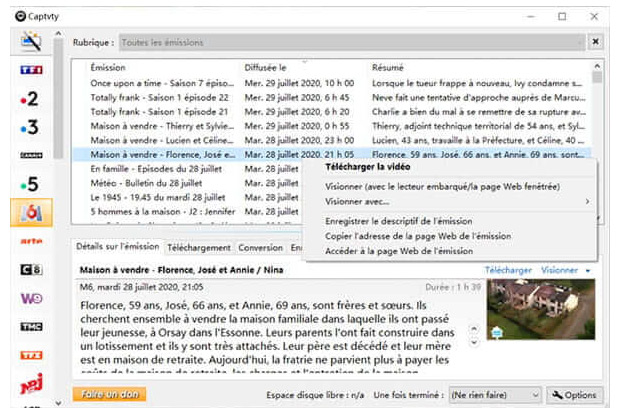
Étape 3. Télécharger la vidéo en replay
Il ne vous reste qu'à cliquer sur « Télécharger la vidéo » et vous retrouverez la vidéo téléchargée dans le dossier « Téléchargements ».
Mais parfois le programme est protégé contre le téléchargement, dans ce cas vous pouvez utiliser Vidmore Screen Recorder pour enregistrer des vidéos en replay sur M6.
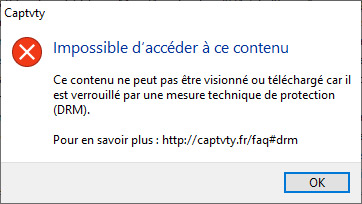
Partie 4. Télécharger une vidéo en replay avec l'extension Video DownloadHelper
Video DownloadHelper est une extension pratique qui vous permet de télécharger ou enregistrer des vidéos.
Étape 1. Installez l'extension dans votre navigateur, et lancez l'extension pour activer ses fonctionnalités.
Étape 2. Trouvez la vidéo en replay que vous souhaitez sauvegarder.
Étape 3. Utilisez l'extension pour télécharger la vidéo.
Lorsque la vidéo est chargée, l'extension Video DownloadHelper devrait détecter le lien de la vidéo et l'icône dans le coin supérieur droit deviendra colorée. Cliquez sur le bouton et sélectionnez le format que vous souhaitez, puis cliquez sur le bouton « Télécharger » pour commencer le téléchargement. Parfois cet outil ne peut pas fonctionner correctement.
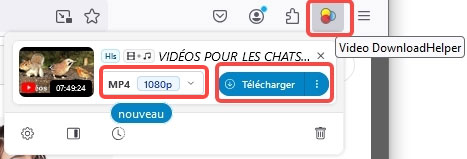
Conclusion
Cet article vous a présenté les 4 meilleures méthodes pour télécharger ou enregistrer des vidéos en replay. Vous pouvez utiliser Vidmore Screen Recorder, Vidmore Enregistreur d'Écran Gratuit en Ligne, Captvty et Video DownloadHelper pour pour satisfaire vos besoins de téléchargement ou d'enregistrement vidéo. Parmi eux Vidmore Screen Recorder, un outil puissant pour enregistrer des vidéos, est capable d'enregistrer la plupart des vidéos en replay.
